ಪರಿವಿಡಿ
ಕೆಲವು ಸಂದರ್ಭಗಳಲ್ಲಿ, ನಾವು ಕೇವಲ ಸ್ಟ್ರಿಂಗ್ಗಳ ಪಠ್ಯಗಳನ್ನು ಹೋಲಿಕೆ ಮಾಡಬೇಕಾಗಬಹುದು ಮತ್ತು ಎಕ್ಸೆಲ್ನಲ್ಲಿ ಅವುಗಳ ಹೋಲಿಕೆಗಳು ಅಥವಾ ವ್ಯತ್ಯಾಸಗಳನ್ನು ಎತ್ತಿ ತೋರಿಸುತ್ತದೆ. ಈ ಲೇಖನವು ಎಕ್ಸೆಲ್ನಲ್ಲಿ ಪಠ್ಯವನ್ನು ಹೋಲಿಸಲು ಮತ್ತು ವ್ಯತ್ಯಾಸಗಳನ್ನು ಹೈಲೈಟ್ ಮಾಡಲು ಎಂಟು ಸುಲಭ ವಿಧಾನಗಳೊಂದಿಗೆ ನಿಮಗೆ ಮಾರ್ಗದರ್ಶನ ನೀಡುತ್ತದೆ.
ಪ್ರಾಕ್ಟೀಸ್ ಬುಕ್ ಅನ್ನು ಡೌನ್ಲೋಡ್ ಮಾಡಿ
ನೀವು ಇಲ್ಲಿಂದ ಉಚಿತ ಎಕ್ಸೆಲ್ ಟೆಂಪ್ಲೇಟ್ ಅನ್ನು ಡೌನ್ಲೋಡ್ ಮಾಡಬಹುದು ಮತ್ತು ಅಭ್ಯಾಸ ಮಾಡಬಹುದು ನಿಮ್ಮದೇ ಆದ ಮೇಲೆ.
ಪಠ್ಯವನ್ನು ಹೋಲಿಸಿ ಮತ್ತು ವ್ಯತ್ಯಾಸಗಳನ್ನು ಹೈಲೈಟ್ ಮಾಡಿ 5>ನಮ್ಮ ಡೇಟಾಸೆಟ್ ಅನ್ನು ಮೊದಲು ಪರಿಚಯಿಸೋಣ. ನಾನು ಸತತ ಎರಡು ತಿಂಗಳ ಕಾಲ ಆನ್ಲೈನ್ ಅಂಗಡಿಯಲ್ಲಿ ಕೆಲವು ಹೆಚ್ಚು ಮಾರಾಟವಾದ ಪುಸ್ತಕಗಳನ್ನು ಇರಿಸಿದ್ದೇನೆ. ಈಗ ನಾನು ಅವುಗಳನ್ನು ಹೋಲಿಸುತ್ತೇನೆ ಮತ್ತು ಕೆಲವು ಸುಲಭ ತಂತ್ರಗಳನ್ನು ಬಳಸಿಕೊಂಡು ವ್ಯತ್ಯಾಸಗಳನ್ನು ಹೈಲೈಟ್ ಮಾಡುತ್ತೇನೆ. ಮೊದಲಿಗೆ, ಅದೇ ಸಾಲುಗಳಿಗೆ ಅದನ್ನು ಹೇಗೆ ಮಾಡಬೇಕೆಂದು ನಾನು ತೋರಿಸುತ್ತೇನೆ.

ವಿಧಾನ 1: ನಿಖರವಾದ ಕಾರ್ಯ
<1 ಎರಡು ಸ್ಟ್ರಿಂಗ್ಗಳು ಅಥವಾ ಡೇಟಾವನ್ನು ಹೋಲಿಸಲು ನಿಖರವಾದ ಕಾರ್ಯವನ್ನು ಬಳಸಲಾಗುತ್ತದೆ
ಮತ್ತು ಎರಡೂ ಡೇಟಾವು ನಿಖರವಾದ ಹೊಂದಾಣಿಕೆಯಾಗಿದ್ದರೂ ಅಥವಾ ಇಲ್ಲದಿದ್ದರೂ ಫಲಿತಾಂಶವನ್ನು ನೀಡುತ್ತದೆ. ನಮ್ಮ ಮೊದಲ ವಿಧಾನಕ್ಕಾಗಿ ಅದನ್ನು ಬಳಸೋಣ. ಔಟ್ಪುಟ್ ತೋರಿಸಲು ನಾನು 'Remark' ಹೆಸರಿನ ಹೊಸ ಕಾಲಮ್ ಅನ್ನು ಸೇರಿಸಿದ್ದೇನೆ.ಹಂತ 1:
⏩ Cell D5
=EXACT(B5,C5) ⏩ನಂತರ Enter ಬಟನ್ ಒತ್ತಿರಿ.
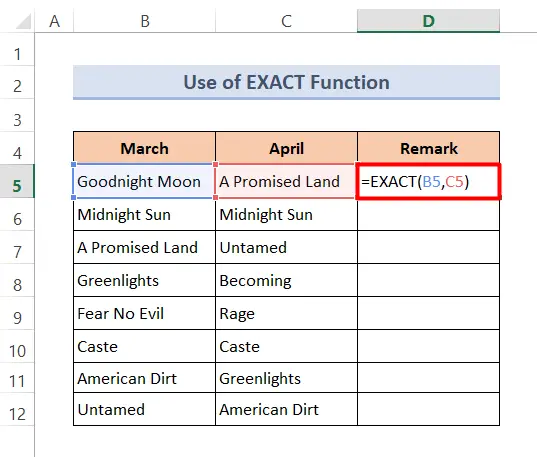
ಹಂತ 2:
⏩ಅದರ ನಂತರ ಡಬಲ್ ಕ್ಲಿಕ್ ಮಾಡಿ ಫಿಲ್ ಹ್ಯಾಂಡಲ್ ಐಕಾನ್ ಇತರ ಕೋಶಗಳಿಗೆ ಫಾರ್ಮುಲಾವನ್ನು ನಕಲಿಸಲು.

ಈಗ ಅದು ವಿಭಿನ್ನ ಮೌಲ್ಯಗಳಿಗಾಗಿ FALSE ತೋರಿಸುತ್ತಿರುವ ಔಟ್ಪುಟ್ ಅನ್ನು ನೋಡೋಣ ಮತ್ತು ಸರಿ ಅದೇ ಸಾಲಿನಲ್ಲಿ ಹೊಂದಾಣಿಕೆಯ ಮೌಲ್ಯಗಳಿಗೆ.
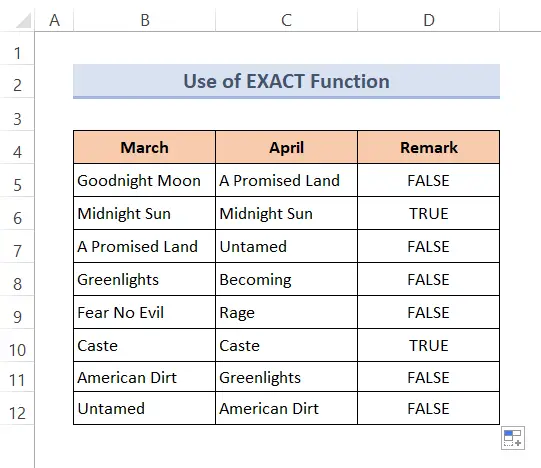
ಹೆಚ್ಚು ಓದಿ: ಎಕ್ಸೆಲ್ನಲ್ಲಿ ಎರಡು ಕೋಶಗಳನ್ನು ಹೋಲಿಕೆ ಮಾಡಿ ಮತ್ತು ಸರಿ ಅಥವಾ ತಪ್ಪು ಹಿಂತಿರುಗಿ (5 ತ್ವರಿತ ಮಾರ್ಗಗಳು )
ವಿಧಾನ 2: ಬೂಲಿಯನ್ ಲಾಜಿಕ್
ನಾವು ಸರಳವಾದ ಬೂಲಿಯನ್ ತರ್ಕವನ್ನು ಬಳಸಿಕೊಂಡು ಅದೇ ಕಾರ್ಯಾಚರಣೆಯನ್ನು ಮಾಡಬಹುದು. ವಿಭಿನ್ನ ಮೌಲ್ಯಗಳಿಗೆ, ಇದು ಒಂದೇ ಸಾಲಿನಲ್ಲಿನ ಹೊಂದಾಣಿಕೆಯ ಮೌಲ್ಯಗಳಿಗೆ TRUE ಮತ್ತು FALSE ಅನ್ನು ತೋರಿಸುತ್ತದೆ.
ಹಂತ 1:
⏩ ಕೊಟ್ಟಿರುವ ಸೂತ್ರವನ್ನು Cell D5 –
=B5C5 ⏩ Enter ಬಟನ್ ಒತ್ತಿರಿ ಮತ್ತು ಅನ್ವಯಿಸಿ ಸೂತ್ರವನ್ನು ನಕಲಿಸಲು ಫಿಲ್ ಹ್ಯಾಂಡಲ್ ಐಕಾನ್.
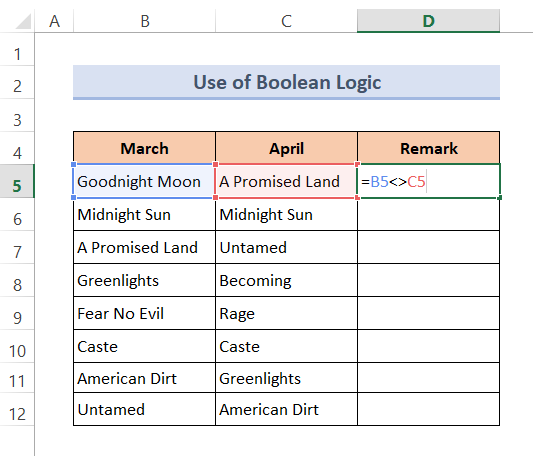
ನಮ್ಮ ಔಟ್ಪುಟ್ ಇಲ್ಲಿದೆ-

1>ವಿಧಾನ 3: IF ಫಂಕ್ಷನ್
ನೀವು ಬೂಲಿಯನ್ ಲಾಜಿಕ್ ಜೊತೆಗೆ IF ಫಂಕ್ಷನ್ ಅನ್ನು ಬಳಸಿದರೆ ನಾವು ನಮ್ಮ ನಿರ್ದಿಷ್ಟ ಪಠ್ಯದೊಂದಿಗೆ ಔಟ್ಪುಟ್ ಅನ್ನು ಪಡೆಯಬಹುದು. ಬೇರೆ ಪಠ್ಯವನ್ನು ಪಡೆದರೆ ಅದು 'ಅನನ್ಯ' ಮತ್ತು ಅದೇ ಪಠ್ಯವನ್ನು ಪಡೆದರೆ 'ಸಮಾನ' ಎಂದು ತೋರಿಸುತ್ತದೆ ಎಂದು ನಾನು ಹೊಂದಿಸಿದ್ದೇನೆ.
ಹಂತಗಳು:
⏩ <1 ರಲ್ಲಿ>Cell D5 ಸೂತ್ರವನ್ನು ಟೈಪ್ ಮಾಡಿ-
=IF(B5C5,"Unique","Similar") ⏩ನಂತರ Enter ಬಟನ್ ಅನ್ನು ಕ್ಲಿಕ್ ಮಾಡಿ ಮತ್ತು Fill Handle ಅನ್ನು ಬಳಸಿ ಉಪಕರಣ.

ಈಗ ನೀವು ನಿರ್ದಿಷ್ಟಪಡಿಸಿದ ಪಠ್ಯದೊಂದಿಗೆ ಔಟ್ಪುಟ್ ಪಡೆಯುತ್ತೀರಿ.

ಇನ್ನಷ್ಟು ಓದಿ : ಎಕ್ಸೆಲ್ (10 ವಿಧಾನಗಳು) ನಲ್ಲಿ 2 ಕೋಶಗಳು ಹೊಂದಾಣಿಕೆಯಾದರೆ ಹೌದು ಹಿಂತಿರುಗಿ
ವಿಧಾನ 4: ಫಾರ್ಮುಲಾದೊಂದಿಗೆ ಷರತ್ತುಬದ್ಧ ಫಾರ್ಮ್ಯಾಟಿಂಗ್
ಷರತ್ತುಬದ್ಧ ಫಾರ್ಮ್ಯಾಟಿಂಗ್ ಪಠ್ಯವನ್ನು ಹೋಲಿಸಲು ಮತ್ತು ಎಕ್ಸೆಲ್ನಲ್ಲಿ ವ್ಯತ್ಯಾಸಗಳನ್ನು ಹೈಲೈಟ್ ಮಾಡಲು ತುಂಬಾ ಅನುಕೂಲಕರ ಆಯ್ಕೆಯಾಗಿದೆ. ವ್ಯತ್ಯಾಸಗಳನ್ನು ಹೈಲೈಟ್ ಮಾಡಲು ಇಲ್ಲಿ ನಾವು ಮೊದಲೇ ಆಯ್ಕೆಮಾಡಿದ ಬಣ್ಣಗಳನ್ನು ಬಳಸಬಹುದು.
ಹಂತ1:
⏩ಡೇಟಾ ಶ್ರೇಣಿಯನ್ನು ಆಯ್ಕೆಮಾಡಿ B5:C12
⏩ನಂತರ ಈ ಕೆಳಗಿನಂತೆ ಕ್ಲಿಕ್ ಮಾಡಿ: ಹೋಮ್ > ಷರತ್ತುಬದ್ಧ ಫಾರ್ಮ್ಯಾಟಿಂಗ್ > ಹೊಸ ನಿಯಮ
ಫಾರ್ಮ್ಯಾಟಿಂಗ್ ಡೈಲಾಗ್ ಬಾಕ್ಸ್ ತೆರೆಯುತ್ತದೆ.

ಹಂತ 2:
⏩ ನಿಯಮ ಪ್ರಕಾರವನ್ನು ಆಯ್ಕೆಮಾಡಿ ಬಾಕ್ಸ್ನಿಂದ ಯಾವ ಕೋಶಗಳನ್ನು ಫಾರ್ಮ್ಯಾಟ್ ಮಾಡಬೇಕೆಂದು ನಿರ್ಧರಿಸಲು U ಸೂತ್ರವನ್ನು ಒತ್ತಿರಿ ಈ ಸೂತ್ರವು ನಿಜವಾಗಿರುವ ಮೌಲ್ಯಗಳು ಬಾಕ್ಸ್-
=$B5$C5 ⏩ ಫಾರ್ಮ್ಯಾಟ್ ಕ್ಲಿಕ್ ಮಾಡಿ.
ನಂತರ ' ಫಾರ್ಮ್ಯಾಟ್ ಸೆಲ್ಗಳು' ಡೈಲಾಗ್ ಬಾಕ್ಸ್ ಕಾಣಿಸುತ್ತದೆ.

ಹಂತ 3:
⏩ <ನಿಂದ ನಿಮಗೆ ಬೇಕಾದ ಬಣ್ಣವನ್ನು ಆರಿಸಿ 1>ಫಿಲ್ ಆಯ್ಕೆ. ನಾನು ಲೈಟ್ ಹಸಿರು ಬಣ್ಣವನ್ನು ಆಯ್ಕೆ ಮಾಡಿದ್ದೇನೆ.
⏩ ಸರಿ ಒತ್ತಿರಿ ಮತ್ತು ಅದು ಹಿಂದಿನ ಡೈಲಾಗ್ ಬಾಕ್ಸ್ಗೆ ಹಿಂತಿರುಗುತ್ತದೆ.

ಹಂತ 4:
⏩ ಈ ಕ್ಷಣದಲ್ಲಿ, ಕೇವಲ ಸರಿ ಒತ್ತಿರಿ.
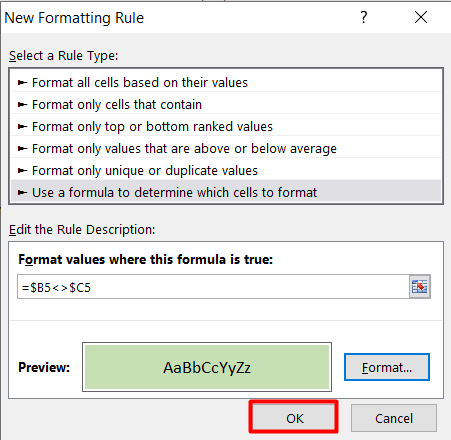
ಈಗ ನೀವು ಎಲ್ಲಾ ವಿಭಿನ್ನವಾಗಿರುವುದನ್ನು ನೋಡುತ್ತೀರಿ ಅದೇ ಸಾಲಿನಲ್ಲಿನ ಮೌಲ್ಯಗಳನ್ನು ಈಗ ಆರಿಸಿದ ಬಣ್ಣದೊಂದಿಗೆ ಹೈಲೈಟ್ ಮಾಡಲಾಗಿದೆ.

ಹೆಚ್ಚು ಓದಿ: ಎರಡು ಕೋಶಗಳನ್ನು ಹೋಲಿಸುವುದು ಮತ್ತು ಎಕ್ಸೆಲ್ನಲ್ಲಿ ಬಣ್ಣವನ್ನು ಬದಲಾಯಿಸುವುದು ಹೇಗೆ (2 ಮಾರ್ಗಗಳು)
ವಿಧಾನ 5: Excel VBA Macros
ಅಂತರ್ನಿರ್ಮಿತ ಕಾರ್ಯಗಳನ್ನು ಬಳಸುವ ಬದಲು, ನಾವು ಯಾವುದೇ ಅಪೇಕ್ಷಿತ ಕಾರ್ಯಾಚರಣೆಯನ್ನು ನಿರ್ವಹಿಸಲು Excel ನಲ್ಲಿ ಕೋಡ್ ಮಾಡಬಹುದು. ಈ ವಿಧಾನದಲ್ಲಿ, ನಾನು VBA ಕೋಡ್ಗಳನ್ನು ಬಳಸಿಕೊಂಡು ಒಂದೇ ಸಾಲಿನಲ್ಲಿ ವ್ಯತ್ಯಾಸಗಳನ್ನು ಹೈಲೈಟ್ ಮಾಡುತ್ತೇನೆ.
ಹಂತ 1:
⏩ ರೈಟ್ ಕ್ಲಿಕ್ ಮಾಡಿ VBA ವಿಂಡೋವನ್ನು ತೆರೆಯಲು ನಿಮ್ಮ ಮೌಸ್ ಶೀಟ್ ಶೀರ್ಷಿಕೆಗೆ.

ಹಂತ 2:
⏩ಕೆಳಗೆ ನೀಡಿರುವ ಕೋಡ್ಗಳನ್ನು ಬರೆಯಿರಿ-
3776
⏩ನಂತರ, ರನ್ ಐಕಾನ್ ಒತ್ತಿರಿಕೋಡ್ಗಳನ್ನು ಚಲಾಯಿಸಲು.

ಮೊದಲ ಡೇಟಾ ಶ್ರೇಣಿಯನ್ನು ಆಯ್ಕೆಮಾಡಲು ಈಗ ಸಂವಾದ ಪೆಟ್ಟಿಗೆ ತೆರೆಯುತ್ತದೆ.
ಹಂತ 3:
⏩ ಶ್ರೇಣಿಯನ್ನು ಆಯ್ಕೆ ಮಾಡಿ B5:C12
⏩ ಸರಿ ಒತ್ತಿ ನಂತರ ಎರಡನೇ ಡೇಟಾ ಶ್ರೇಣಿಯನ್ನು ಆಯ್ಕೆ ಮಾಡಲು ಮತ್ತೊಂದು ಡೈಲಾಗ್ ಬಾಕ್ಸ್ ತೆರೆಯುತ್ತದೆ.
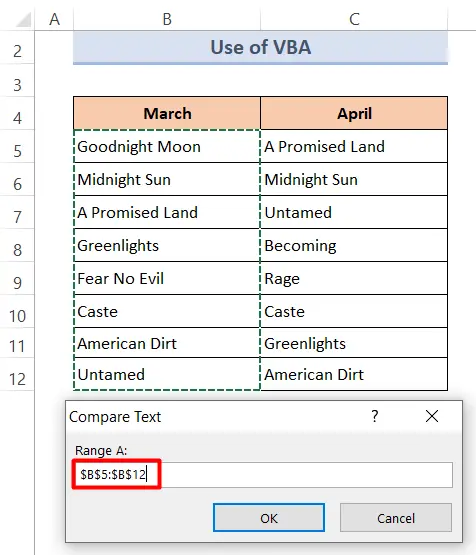
ಹಂತ 4:
⏩ಡೇಟಾ ಶ್ರೇಣಿಯನ್ನು ಹೊಂದಿಸಿ C5:C12
⏩<ಒತ್ತಿರಿ 1>ಸರಿ ಮತ್ತೆ.

ಹಂತ 5:
⏩ಈಗ ವ್ಯತ್ಯಾಸಗಳನ್ನು ಹೈಲೈಟ್ ಮಾಡಲು ಇಲ್ಲ ಒತ್ತಿರಿ ಬಟನ್.
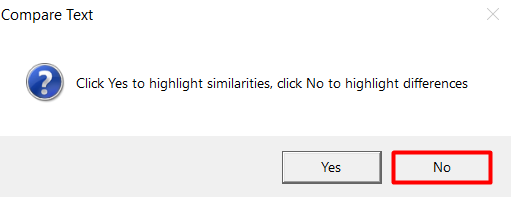
ಈಗ ನೋಡಿ, ಅದೇ ಸಾಲುಗಳಲ್ಲಿನ ವಿಭಿನ್ನ ಪಠ್ಯವನ್ನು ಈಗ ಕೆಂಪು ಬಣ್ಣದಿಂದ ಹೈಲೈಟ್ ಮಾಡಲಾಗಿದೆ.
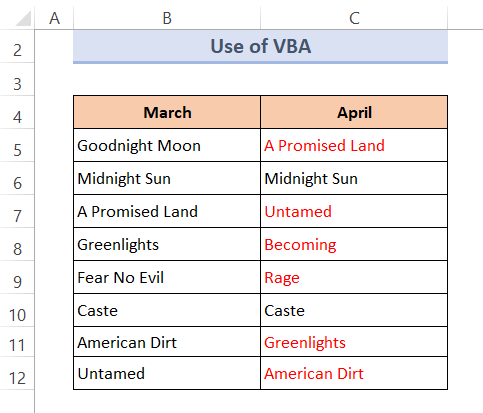
ಎಕ್ಸೆಲ್ ನಲ್ಲಿ ಪಠ್ಯವನ್ನು ಹೋಲಿಸಲು 3 ತ್ವರಿತ ಮಾರ್ಗಗಳು ಮತ್ತು ಎಲ್ಲಾ ಸಾಲುಗಳಿಗಾಗಿ ವ್ಯತ್ಯಾಸಗಳನ್ನು ಹೈಲೈಟ್ ಮಾಡಿ
ವಿಧಾನ 1: ಷರತ್ತುಬದ್ಧ ಫಾರ್ಮ್ಯಾಟಿಂಗ್
ನಾವು <1 ಅನ್ನು ಬಳಸಬಹುದು ಯಾವುದೇ ಸೂತ್ರವಿಲ್ಲದೆಯೇ ಎಲ್ಲಾ ಸಾಲುಗಳಿಗೆ ಎಕ್ಸೆಲ್ನಲ್ಲಿ ಪಠ್ಯವನ್ನು ಹೋಲಿಸಲು ಮತ್ತು ವ್ಯತ್ಯಾಸಗಳನ್ನು ಹೈಲೈಟ್ ಮಾಡಲು ಷರತ್ತುಬದ್ಧ ಫಾರ್ಮ್ಯಾಟಿಂಗ್ ಉಪಕರಣ.
ಹಂತ 1:
⏩ ಡೇಟಾ ಶ್ರೇಣಿಯನ್ನು ಆಯ್ಕೆಮಾಡಿ B5:C12
⏩ನಂತರ ಈ ಕೆಳಗಿನಂತೆ ಕ್ಲಿಕ್ ಮಾಡಿ: ಹೋಮ್ > ಷರತ್ತುಬದ್ಧ ಫಾರ್ಮ್ಯಾಟಿಂಗ್ > ಹೈಲೈಟ್ ಸೆಲ್ ನಿಯಮಗಳು > ನಕಲಿ ಮೌಲ್ಯಗಳು .
ಸಂವಾದ ಪೆಟ್ಟಿಗೆ ತೆರೆಯುತ್ತದೆ.
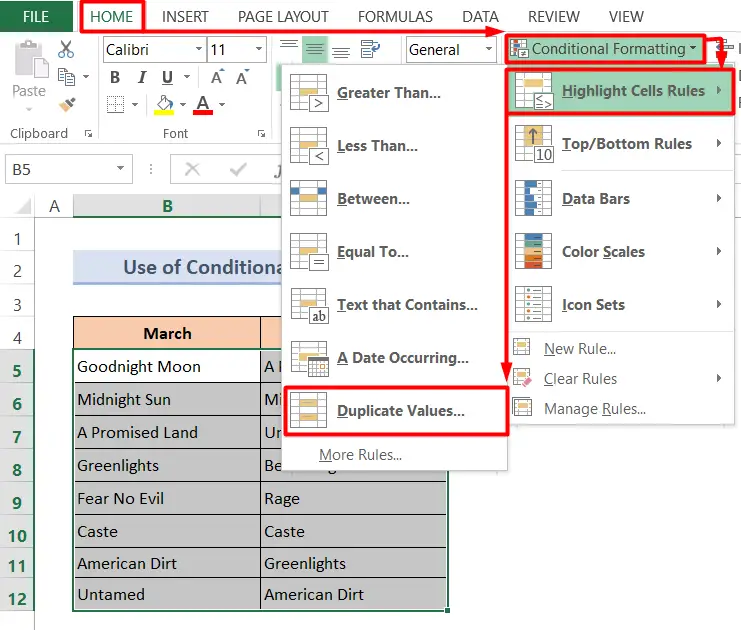
ಹಂತ 2:
⏩ ಅನನ್ಯ ಆಯ್ಕೆಯನ್ನು ಮತ್ತು ಬಯಸಿದ ಬಣ್ಣವನ್ನು ಒಳಗೊಂಡಿರುವ ಕೋಶಗಳನ್ನು ಫಾರ್ಮ್ಯಾಟ್ ಮಾಡಿ.
⏩ಅಂತಿಮವಾಗಿ, ಸರಿ ಅನ್ನು ಒತ್ತಿರಿ.
0>
ನಮ್ಮ ಆಯ್ಕೆಯ ಬಣ್ಣದೊಂದಿಗೆ ಎಲ್ಲಾ ವಿಭಿನ್ನ ಪಠ್ಯಗಳನ್ನು ಈಗ ಹೈಲೈಟ್ ಮಾಡಲಾಗಿದೆ.
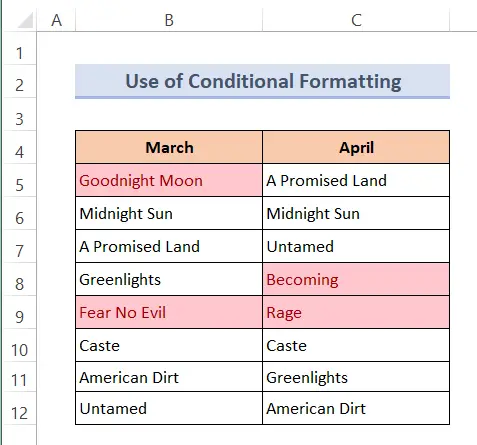
ವಿಧಾನ 2: IF+COUNTIF ಕಾರ್ಯಗಳು<2
ಎಕ್ಸೆಲ್ನಲ್ಲಿ ಪಠ್ಯವನ್ನು ಹೋಲಿಸಲು ಮತ್ತು ವ್ಯತ್ಯಾಸಗಳನ್ನು ಹೈಲೈಟ್ ಮಾಡಲು ನಾವು ಈಗ ಮಾಡುತ್ತೇವೆಎರಡು ಕಾರ್ಯಗಳನ್ನು ಸಂಯೋಜಿಸಿ- IF ಫಂಕ್ಷನ್ ಮತ್ತು COUNTIF ಫಂಕ್ಷನ್ . ಇಲ್ಲಿ, ನಾವು ಕಾಲಮ್ B ನ ಪಠ್ಯವನ್ನು ಕಾಲಮ್ C ನಲ್ಲಿ ಸಾಮಾನ್ಯವಾಗಿದೆಯೇ ಅಥವಾ ಯಾವುದೇ ಸಾಲಿನಲ್ಲಿ ಇಲ್ಲವೇ ಎಂಬುದನ್ನು ಪರಿಶೀಲಿಸುತ್ತೇವೆ. IF ಫಂಕ್ಷನ್ ಒಂದು ಷರತ್ತನ್ನು ಪೂರೈಸಿದೆಯೇ ಎಂದು ಪರಿಶೀಲಿಸುತ್ತದೆ ಮತ್ತು ಒಂದು ಮೌಲ್ಯವನ್ನು ಸರಿ ಮತ್ತು ಇನ್ನೊಂದು ಮೌಲ್ಯವನ್ನು ತಪ್ಪಾಗಿದ್ದರೆ ಹಿಂತಿರುಗಿಸುತ್ತದೆ. COUNTIF ಅನ್ನು ಒಂದೇ ಸ್ಥಿತಿಯನ್ನು ಪೂರೈಸುವ ಶ್ರೇಣಿಯಲ್ಲಿನ ಕೋಶಗಳನ್ನು ಎಣಿಸಲು ಬಳಸಲಾಗುತ್ತದೆ.
ಹಂತಗಳು:
⏩ ರಲ್ಲಿ ಸೂತ್ರವನ್ನು ಟೈಪ್ ಮಾಡಿ ಸೆಲ್ D5 –
=IF(COUNTIF($C$5:$C$12,$B5)=0,"No match in C","Match in C") ⏩ ಎಂಟರ್ ಬಟನ್.
⏩ಅಂತಿಮವಾಗಿ, <1 ಅನ್ನು ಬಳಸಿ ಸಂಯೋಜಿತ ಸೂತ್ರವನ್ನು ನಕಲಿಸಲು ಹ್ಯಾಂಡಲ್ ಐಕಾನ್ ಅನ್ನು ಭರ್ತಿ ಮಾಡಿ.

ಈಗ ನಾವು ಕೆಳಗಿನ ಚಿತ್ರದಿಂದ ವ್ಯತ್ಯಾಸಗಳನ್ನು ಸುಲಭವಾಗಿ ಕಂಡುಹಿಡಿಯಬಹುದು-
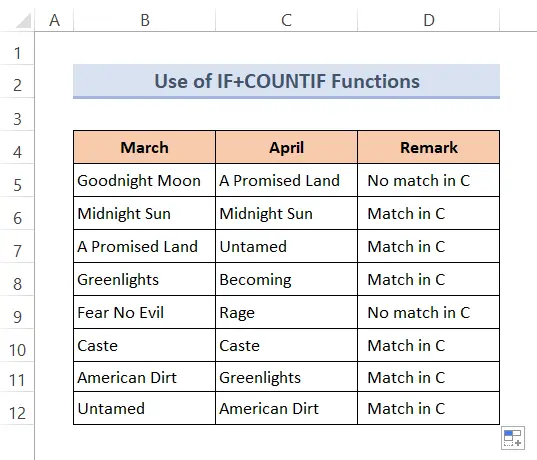
⏬ ಫಾರ್ಮುಲಾ ಬ್ರೇಕ್ಡೌನ್:
➥ COUNTIF($C$5:$C$12,$B5)=0
COUNTIF ಕಾರ್ಯವು ಸೆಲ್ B5 ನ ಮೌಲ್ಯವನ್ನು C5:C12 ಶ್ರೇಣಿಯ ಮೂಲಕ ಸಮಾನವಾಗಿರಲಿ ಅಥವಾ ಇಲ್ಲದಿರಲಿ ಪರಿಶೀಲಿಸುತ್ತದೆ. ಸಮವಾಗಿದ್ದರೆ ಅದು 1 ಅನ್ನು ಹಿಂತಿರುಗಿಸುತ್ತದೆ, ಇಲ್ಲದಿದ್ದರೆ 0. ಆದ್ದರಿಂದ ಔಟ್ಪುಟ್ ಅನ್ನು ಹಿಂತಿರುಗಿಸುತ್ತದೆ-
FALSE
➥ IF(COUNTIF ($C$5:$C$12,$B5)=0,”C ನಲ್ಲಿ ಹೊಂದಾಣಿಕೆ ಇಲ್ಲ”,”C ನಲ್ಲಿ ಹೊಂದಾಣಿಕೆ”)
ಅಂತಿಮವಾಗಿ, IF ಫಂಕ್ಷನ್ ತೋರಿಸುತ್ತದೆ FALSE ಗೆ 'C ನಲ್ಲಿ ಹೊಂದಾಣಿಕೆ ಇಲ್ಲ' ಮತ್ತು TRUE ಗೆ 'C ನಲ್ಲಿ ಹೊಂದಾಣಿಕೆ'. ಇದು ಹಿಂದಿರುಗಿಸುತ್ತದೆ-
C
ವಿಧಾನ 3: ISERROR+VLOOKUP ಕಾರ್ಯಗಳು
ಕೊನೆಯದಾಗಿ, ನಾವು ಬಳಸೋಣ. ಹಿಂದಿನ ಕಾರ್ಯಾಚರಣೆಯನ್ನು ಮಾಡಲು ಕಾರ್ಯಗಳ ಮತ್ತೊಂದು ಸಂಯೋಜನೆ. ನಾವು ISERROR ಮತ್ತು VLOOKUP ಕಾರ್ಯಗಳನ್ನು ಅನ್ವಯಿಸುತ್ತೇವೆ. ಇದು ಮಾಡುತ್ತದೆ ಕಾಲಮ್ B ಮೂಲಕ ಕಾಲಮ್ C ಅನ್ನು ಪರಿಶೀಲಿಸಿ, ಅದು ಅಸಾಮಾನ್ಯ ಪಠ್ಯವನ್ನು ಪಡೆದರೆ ಅದು ಸತ್ಯ ಅಲ್ಲದಿದ್ದರೆ ಅದು FALSE<ಅನ್ನು ತೋರಿಸುತ್ತದೆ 2>. ಎಕ್ಸೆಲ್ನಲ್ಲಿನ ISERROR ಫಂಕ್ಷನ್ ಮೌಲ್ಯವು ದೋಷವಾಗಿದೆಯೇ ಎಂದು ಪರಿಶೀಲಿಸುತ್ತದೆ ಮತ್ತು ಸರಿ ಅಥವಾ ತಪ್ಪು ಅನ್ನು ಹಿಂತಿರುಗಿಸುತ್ತದೆ. VLOOKUP ಫಂಕ್ಷನ್ ಅನ್ನು ಟೇಬಲ್ನ ಎಡಭಾಗದಲ್ಲಿರುವ ಕಾಲಮ್ನಲ್ಲಿ ಮೌಲ್ಯವನ್ನು ನೋಡಲು ಬಳಸಲಾಗುತ್ತದೆ ಮತ್ತು ಕಾಲಮ್ನಿಂದ ಬಲಕ್ಕೆ ಅನುಗುಣವಾದ ಮೌಲ್ಯವನ್ನು ಹಿಂತಿರುಗಿಸುತ್ತದೆ.
ಹಂತಗಳು: 3>
⏩ ಕೊಟ್ಟಿರುವ ಸೂತ್ರವನ್ನು Cell D5 –
=ISERROR(VLOOKUP(B5,$C$5:$C$12,1,0)) ⏩ ಟೈಪ್ ಮಾಡಿ ನಂತರ Enter <2 ಒತ್ತಿರಿ> ಬಟನ್ ಮತ್ತು ಸೂತ್ರವನ್ನು ನಕಲಿಸಲು ಫಿಲ್ ಹ್ಯಾಂಡಲ್ ಉಪಕರಣವನ್ನು ಬಳಸಿ.

ಈಗ ಕೆಳಗಿನ ಚಿತ್ರದಲ್ಲಿ ಔಟ್ಪುಟ್ ನೋಡಿ-
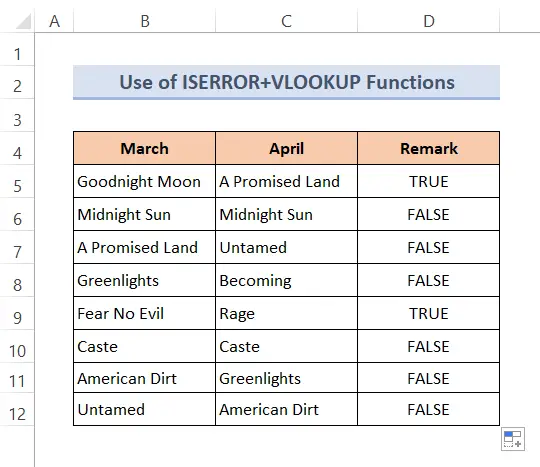
⏬ ಫಾರ್ಮುಲಾ ಬ್ರೇಕ್ಡೌನ್:
➥ VLOOKUP(B5,$C$5:$C$12,1,0)
VLOOKUP ಫಂಕ್ಷನ್ C5:C12 ಶ್ರೇಣಿಯ ಮೂಲಕ Cell B5 ಅನ್ನು ಪರಿಶೀಲಿಸುತ್ತದೆ. ಅದು ಸಾಮಾನ್ಯ ಮೌಲ್ಯವನ್ನು ಕಂಡುಕೊಂಡರೆ ಅದು ಆ ಮೌಲ್ಯವನ್ನು ತೋರಿಸುತ್ತದೆ ಇಲ್ಲದಿದ್ದರೆ #N/A ಅನ್ನು ತೋರಿಸುತ್ತದೆ. ಆದ್ದರಿಂದ ಇದು ಸೆಲ್ B5 –
#N/A
➥ ISERROR(VLOOKUP(B5) ಗೆ ಹಿಂತಿರುಗುತ್ತದೆ ,$C$5:$C$12,1,0))
ನಂತರ ISERROR ಫಂಕ್ಷನ್ #N ಗಾಗಿ “ TRUE ” ಅನ್ನು ತೋರಿಸುತ್ತದೆ ಇತರ ಔಟ್ಪುಟ್ಗಳಿಗಾಗಿ /A ಮತ್ತು “ FALSE ”. ಸೆಲ್ B5 ಗಾಗಿ ಅದು ಹಿಂತಿರುಗುತ್ತದೆ-
“ಸತ್ಯ”
ತೀರ್ಮಾನ
ನಾನು ಭಾವಿಸುತ್ತೇನೆ ಮೇಲೆ ವಿವರಿಸಿದ ಎಲ್ಲಾ ವಿಧಾನಗಳು ಎಕ್ಸೆಲ್ ನಲ್ಲಿ ಪಠ್ಯವನ್ನು ಹೋಲಿಸಲು ಮತ್ತು ವ್ಯತ್ಯಾಸಗಳನ್ನು ಹೈಲೈಟ್ ಮಾಡಲು ಸಾಕಷ್ಟು ಉತ್ತಮವಾಗಿರುತ್ತದೆ. ಕಾಮೆಂಟ್ ವಿಭಾಗದಲ್ಲಿ ಯಾವುದೇ ಪ್ರಶ್ನೆಗಳನ್ನು ಕೇಳಲು ಹಿಂಜರಿಯಬೇಡಿ ಮತ್ತು ದಯವಿಟ್ಟು ನನಗೆ ನೀಡಿಪ್ರತಿಕ್ರಿಯೆ.

